Propiedades de imagen - La pestaña Imagen
Desde la pestaña Imagen del diálogo Imagen de OpenOffice Writer podemos reflejar la imagen en la vertical o en la horizontal.
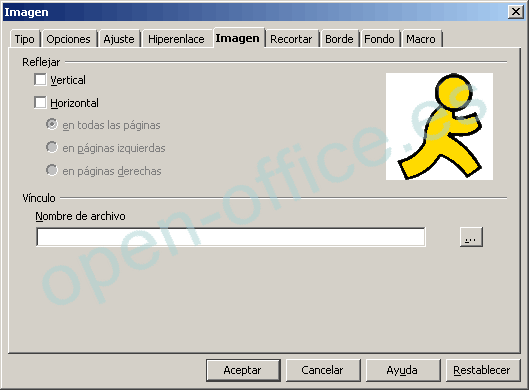
Si has insertado la imagen en un encabezado o pié de la página de tu documento, o la pegas en varias páginas, podrás aprovechar este efecto para hacer que se refleje horizontalmente y de forma automática en todas las páginas o sólo en las pares o impares.
Lo más importante de esta pestaña es la sección Vínculo, donde se define el vínculo de la imagen con el archivo origen correspondiente. Haciendo clic en el botón ![]() , puedes cambiar la imagen modificando el vínculo.
, puedes cambiar la imagen modificando el vínculo.

|
Las imagenes vinculadas no se incluyen en el documento; si tienes que enviar el documento por correo, o copiarlo a un pen, o grabarlo en un CD, necesitarás adjuntar las imágenes junto al documento, ! y con la misma estructura de subdirectorios ! Aquí te indicamos como solucionar este problema rápidamente Desvincular imagenes vinculadas en Writer |
 ¡Truco! |
Eliminando el texto del vínculo fuerzas a que la imagen quede embebida en el documento (se inserte una copia de la imagen en el documento) |